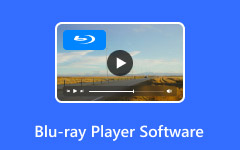El reproductor de Blu-ray no reproduce DVD: razones y soluciones prácticas para saber
Una de nuestras actualizaciones tecnológicas en este millennial es el nacimiento de Blu-ray, el sucesor del DVD. Los Blu-ray son mucho mejores en cuanto a la visualización y el sonido del video y el audio que los contenidos originales del DVD. Esta es la razón por la que muchos usuarios han fijado su interés en los Blu-ray en lugar de los DVD. Por otro lado, como parte del linaje, se supone que los reproductores de Blu-ray admiten DVD. Pero, ¿por qué todavía nos encontramos con preguntas como "¿Por qué mi reproductor de Blu-ray no reproduce DVD?? "
Sin embargo, ¿por qué persiste este problema? ¿Y todavía puedes arreglarlo? Lea el contenido sobre sus razones y soluciones prácticas a continuación.

Parte 1. ¿Por qué el reproductor de Blu-ray no reproduce DVD?
Hay dos razones por las que un reproductor de Blu-ray no reproduce un DVD, y estas dos se clasifican como problemas de disco y reproductor. Respecto al tema del disco, todos sabemos lo frágiles que son los discos, y un solo rasguño puede afectar mucho a su reproducción. Otro tema relacionado es la restricción regional. El región de Blu-ray Es posible que los discos o el reproductor no coincidan, entonces el reproductor de Blu-ray no podrá reproducir de todos modos. Mientras tanto, los reproductores de Blu-ray tienen sus propios problemas que resultan en un soporte defectuoso para DVD. Uno de ellos es el problema del desgaste, que es causado por un cable y conectores defectuosos del reproductor.
Parte 2. Soluciones prácticas para reparar reproductores de Blu-ray que no reproducen DVD
Con las razones por las que ocurre la discapacidad de los reproductores de Blu-ray en DVD, hemos reunido las soluciones prácticas que puede seguir para solucionarlo.
1. Verifique el disco físicamente
Verifique si el DVD todavía está en buenas condiciones sin rasguños, dobleces o cualquier defecto que pueda causar un problema.

2. Finaliza el DVD
Finalizar el disco, especialmente si es un producto o grabarlo y grabarlo, es un factor importante para reproducirlo. Los DVD no finalizados harán que no se reproduzcan en ningún reproductor.
3. Verifique la compatibilidad del código de región
Compare los códigos de región de su reproductor y DVD para ver si coinciden. Si reside en los EE. UU., su DVD debe tener una Región 1 para reproducirlo en su reproductor de Blu-ray.
4. Restablecer el reproductor
Si reproductor Blu-ray no reproduce su DVD de repente, es posible que desee restablecerlo. Todo lo que tiene que hacer es quitar el DVD, apagarlo, desenchufarlo, dejarlo durante cinco minutos y encenderlo después.
5. Actualice el firmware
Actualizar el firmware de su Blu-ray lo ayudará a solucionar el problema con los DVD y Reproductores de Blu-ray que dicen que el formato no es compatible. Cada reproductor de Blu-ray tiene su propia forma de hacerlo. Así, puedes consultar el manual de tu reproductor para ver los detalles y pautas.
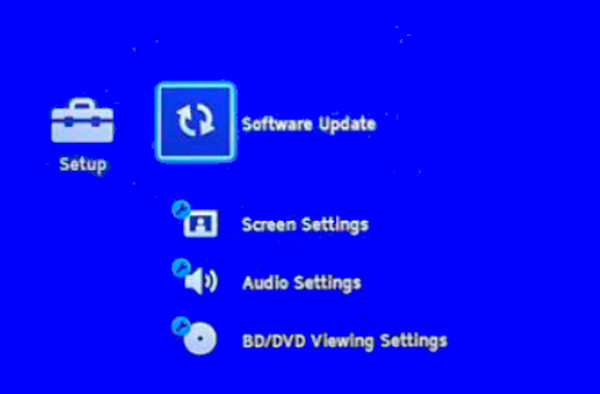
Parte 3. Cómo reproducir DVD en PC
Si siguió todas las soluciones anteriores y aún así su Blu-ray no reproduce DVD, tal vez sea hora de probar otro medio como su PC para reproducir su DVD. Por esta razón, le recomendamos encarecidamente que utilice nuestro recomendado Reproductor Blu-ray Tipard. Es un software notable que es flexible para obtener en computadoras Windows y Mac en un proceso de descarga rápido y sin problemas. Este reproductor de Blu-ray Tipard no solo admite Blu-ray con contenido 4K y 3D, sino que también admite carpetas de DVD, archivos ISO e IFO. Además, proporciona una excelente calidad de reproducción cinematográfica y sin pérdidas, lo que le permite disfrutar más de lo que le ofrece su reproductor de Blu-ray. En relación con esto, este increíble reproductor le ofrece una interfaz elegante, agradable, simple y ordenada que brinda a los usuarios una navegación sencilla y comprensible. Su control de reproducción consiste en un conjunto de controles donde puede pausar, avanzar, rebobinar, saltar y detener rápidamente la película de DVD.
Además, Tipard Blu-ray Player tiene funciones adicionales que puede usar para su película. Tiene esta herramienta de instantáneas que le permite tomar capturas de pantalla de las escenas notables de la película. ¡Seguramente te encantará la vitalidad y la excelente calidad de las fotos producidas con un solo clic! ¿Y lo que es más? También viene con un recortador, un sumador de títulos de subtítulos, un desentrelazador, un editor de relación de aspecto y un editor de efectos que le permite ajustar el brillo, el tono, la saturación, el contraste y la gamma de su película. Increíble, ¿no? Encuéntrelo más sorprendente siguiendo los pasos sobre cómo reproducir su DVD a continuación.
Paso 1Obtener el reproductor de DVD
En primer lugar, debe hacer clic en el botón Descargar a continuación para adquirir el software en su computadora. Haga clic solo en lo que corresponda al sistema operativo de su computadora.
Paso 2Abre el disco
Una vez que instale el software, ejecútelo sin demora. Luego, inserte el disco DVD en la unidad de disco de su computadora para que la herramienta lo lea. Una vez que llegue a la interfaz, haga clic en el Disco abierto y acceda a su DVD insertado.
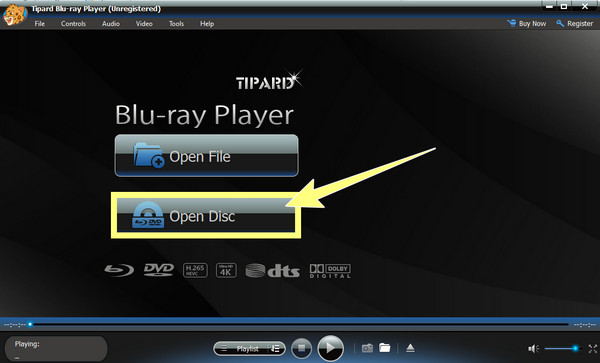
Paso 3Navegar por el control de reproducción
Cuando se abre el DVD, el control de reproducción también se presentará en la parte inferior de la interfaz. Puedes navegar por ellos cuando quieras. Además de los botones de reproducción, también puede navegar por el control de volumen en la esquina inferior derecha de la interfaz.
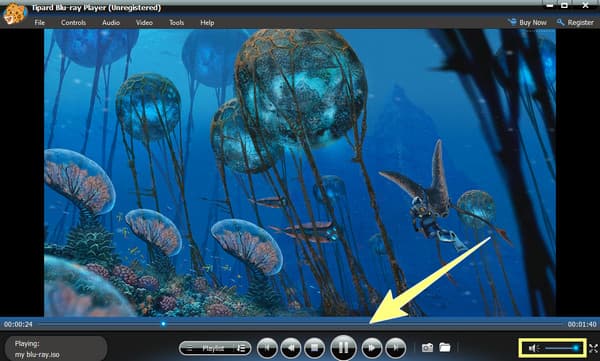
Paso 4Personaliza los efectos de DVD (opcional)
Opcionalmente, puede personalizar la visualización de su película en DVD. Para ello, debe hacer clic en el botón Herramientas menú de pestañas y elija el Efectos opción. Luego, espere a que una ventana le indique dónde se presentan los ajustes preestablecidos. Puede ajustar el gamma, la saturación, el contraste, brilloy matizar en consecuencia. Luego, golpea el Reanudar botón para aplicar los cambios realizados.
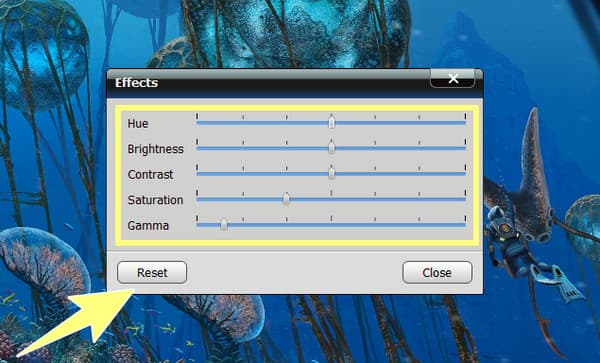
Parte 4. Preguntas frecuentes sobre reproductores de Blu-ray que no reproducen DVD
¿Qué debo hacer cuando mi reproductor Sony Blu-ray no reproduce DVD?
Al igual que los otros reproductores de Blu-ray, si su reproductor de Blu-ray de Sony tiene un problema de no reproducir DVD, puede solucionarlo. Puede reiniciar el reproductor apagándolo y desenchufándolo durante al menos 60 segundos. De lo contrario, si no sucede nada después de la solución de problemas, es probable que su Sony no tenga soporte para DVD.
¿Debo convertir el DVD en una carpeta para reproducirlo en un reproductor de Blu-ray?
No. No debe convertir el DVD en una carpeta si usa un reproductor de Blu-ray que solo admite discos. Por lo tanto, si usa un reproductor de Blu-ray de software en una computadora, puede reproducir un disco DVD o una carpeta.
¿Es más práctico usar software de reproducción de Blu-ray que hardware?
Sí. Porque el software del reproductor de Blu-ray es más flexible para reproducir DVD y cualquier tipo de Blu-ray. Aparte de eso, es más asequible y cómodo de usar.
Conclusión
De hecho, algunos Los reproductores de Blu-ray no reproducen DVD debido a algunos factores que resultaron en la ocurrencia del problema. Afortunadamente, este artículo contiene las soluciones para solucionar el problema. En cuanto a mí y muchos usuarios que tuvieron el mismo problema, es mejor usar software para DVD. es por eso Reproductor Blu-ray Tipard se ha presentado para ayudarlo a tener una experiencia de reproducción mucho mejor de una manera fluida y sin errores.